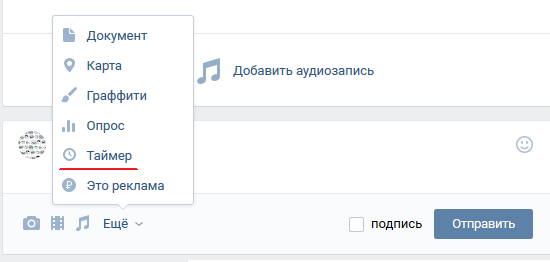Уведомления на часах Apple Watch — Служба поддержки Apple (RU)
Можно настроить время и способ получения уведомлений на Apple Watch, чтобы быстро на них реагировать или просматривать их в удобных для вас обстоятельствах.
Где появляются уведомления
Уведомления появляются на Apple Watch или iPhone, но не на обоих устройствах.
Если iPhone разблокирован, вы будете получать уведомления на iPhone, а не на Apple Watch.
Если iPhone заблокирован или находится в спящем режиме, вы будете получать уведомления на Apple Watch, если только Apple Watch не заблокированы.
Некоторые приложения, такие как «Шум», есть только на часах Apple Watch. Уведомления для этих приложений не отображаются на iPhone.
Если у вас непрочитанные уведомления, в верхней части циферблата появляется красный значок уведомления . Если вы хотите скрыть значок уведомления, откройте приложение Apple Watch на iPhone, нажмите «Уведомления», а затем отключите индикатор уведомлений.
Уведомления, прочитанные или закрытые на Apple Watch, также будут закрыты на iPhone.
Просмотр уведомления и взаимодействие с ним
Когда появляется уведомление, можно нажать на него, чтобы увидеть варианты дополнительных действий. В зависимости от приложения, которое отправило уведомление, можно ответить на сообщение, перезвонить кому-то, отправить сообщение электронной почты в архив и выполнить многое другое.
Если экран Apple Watch неяркий и неактивен, уведомления выводятся на весь экран. Если вы пользуетесь Apple Watch, уведомления отображаются в виде баннера в верхней части дисплея.
Просмотр всех непрочитанных уведомлений на Apple Watch
- Коснитесь и удерживайте верхнюю часть циферблата, чтобы открыть Центр уведомлений. Это можно сделать на любом экране.
- Подождите, пока откроется Центр уведомлений, и смахните вниз.
- Поверните колесико Digital Crown для прокрутки или проведите пальцем вверх и вниз по циферблату.

- Нажмите на уведомление, чтобы прочитать его. Чтобы прочесть уведомление из стопки, коснитесь ее и выберите уведомление.
- Чтобы удалить уведомление, смахните влево, а затем нажмите кнопку удаления .
Очистка всех непрочитанных уведомлений на Apple Watch
- Коснитесь и удерживайте верхнюю часть циферблата, чтобы открыть Центр уведомлений.
- Поверните колесико Digital Crown или смахните с циферблата вниз до верхней части экрана.
- Коснитесь «Очистить все».
Временное или окончательное отключение уведомлений приложений на Apple Watch
- Коснитесь и удерживайте верхнюю часть циферблата.
- Подождите, пока откроется Центр уведомлений, и смахните вниз.
- Проведите пальцем влево на уведомлении, которое вы хотите отключить, затем нажмите кнопку «Еще» .
- Выберите один из вариантов, доступных для этого приложения. В зависимости от приложения можно отключить уведомления до конца дня, отключить их на час или отключить навсегда.

Вы можете включить уведомления приложения, если хотите увидеть их снова:
- Откройте приложение Apple Watch на iPhone и перейдите на вкладку «Мои часы».
- Нажмите «Уведомления».
- Прокрутите вниз до списка установленных приложений, затем включите приложение, от которого нужно получать уведомления.
Настройте параметры уведомлений на Apple Watch
- Откройте приложение Apple Watch на iPhone и перейдите на вкладку «Мои часы».
- Нажмите «Уведомления».
- Нажмите на приложение, чтобы увидеть его параметры. Чтобы использовать одинаковые настройки уведомлений для приложений на Apple Watch и iPhone, коснитесь «Повтор iPhone». В некоторых приложениях уведомления можно изменять. Нажмите «Настроить», затем выберите вариант:
- «Допуск уведомлений»: уведомления отображаются в Центре уведомлений и сопровождаются сигналом на Apple Watch.
- «Отправка в Центр уведомлений»: уведомления отправляются непосредственно в Центр уведомлений без сопровождения сигналом на Apple Watch.

- «Уведомления выкл.»: приложение не отправляет уведомления.
- При настройке уведомлений для того или иного приложения их можно также объединять в группы. Нажмите «Группировка», затем выберите один из вариантов: «Выключено», «Автоматически» или «По приложению».
Некоторые приложения поддерживают дополнительную настройку, в то время как другие позволяют только полностью отключить уведомления на Apple Watch. Прокрутите экран до раздела «Повторять уведомления iPhone от» и выключите соответствующее приложение.
Узнайте, как изменять настройки звука для уведомлений.
Обеспечение конфиденциальности уведомлений
Поднимая запястье для просмотра уведомления, вы видите краткую сводку, а через несколько секунд отображаются подробности. Чтобы выключить отображение подробностей уведомления, выполните указанные ниже действия:
- Откройте приложение Watch на iPhone и перейдите на вкладку «Мои часы».
- Нажмите «Уведомления», затем включите параметр «Раскрытие уведомления касанием».

- При получении уведомления коснитесь его, чтобы просмотреть подробности.
Независимо от того, заблокированы ли часы Apple Watch или разблокированы, по умолчанию отображаются обзоры уведомлений или краткие уведомления. В кратком уведомлении отображается экран с названием и значком приложения, а также заголовок уведомления. Можно выключить показ кратких уведомлений, когда Apple Watch заблокированы.
- Откройте приложение Watch на iPhone и перейдите на вкладку «Мои часы».
- Нажмите «Уведомления» и отключите параметр «Только обзор при блокировке».
На часах Apple Watch не отображаются уведомления
Если соединение между устройствами разорвано, уведомления приходят на iPhone, а не на Apple Watch. Для проверки соединения смахните с циферблата вверх, чтобы открыть Пункт управления. Если соединение между устройствами разорвано, может отображаться красный значок iPhone , красный значок X или значок Wi-Fi . Попробуйте подключить iPhone и Apple Watch друг к другу.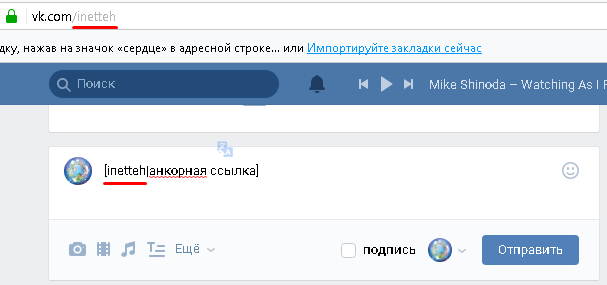
Когда часы Apple Watch заблокированы или включен режим «Не беспокоить», уведомления поступают на iPhone:
- Когда часы Apple Watch заблокированы, на циферблате отображается значок замка .
- Когда включен режим «Не беспокоить», на циферблате отображается значок «Не беспокоить» . Чтобы выключить эту функцию, смахните с циферблата вверх, затем нажмите кнопку «Не беспокоить» .
Уведомления из приложений сторонних разработчиков отображаются, только если объединенный в пару с часами iPhone также подключен к сети.
Дата публикации:
пошаговая инструкция — Веб-Центр, блог
Вы уже знаете, для чего делаете макет. Это будет рекламный плакат, креатив для Инстаграма, баннер на сайт или картинка для таргетированной рекламы ВКонтакте (подчеркните нужное или впишите свой вариант). Возможно, даже подобрали фотки из интернета. А что дальше-то делать?
Содержание
Какая композиция лучше: ассиметричная или центральная
Воздух и поля: как не сделать макет-винегрет
Иерархия элементов по принципу воронки продаж
Иерархия расстояний: выделяем ключевое
Работаем с текстом: какие выбрать шрифт и цвет?
Делаем макет в сервисе Canva — простой инструмент для не-дизайнеров
Вместо вывода
Какая композиция лучше: ассиметричная или центральная
Посмотрите на эти плакаты. Вы точно видели такие: они привлекают внимание большим графическим изображением, а сбоку написан какой-то текст. У таких макетов ассиметричная композиция.
Вы точно видели такие: они привлекают внимание большим графическим изображением, а сбоку написан какой-то текст. У таких макетов ассиметричная композиция.
Примеры рекламных плакатов с ассиметричной композицией
А вот другой пример, такие вы тоже видели. На этом макете все элементы вытянуты по центру. Это – плакат с центральной композицией, и у него есть две проблемы.
На макете с центральной композицией все элементы как будто выстроились по одной струне
Проблема номер раз – размазанный воздух в макете. Пустое пространство распалось на кусочки и непонятно, куда смотреть.
Элементы на макете получились невнятной формы, издали выглядит как пятно, нет акцентов
Если бы мы смогли собрать кусочки воздуха в одно целое, то смогли бы расставить акценты на макете и разбить информацию на блоки. Разбивка на блоки нужна, чтобы не отпугнуть читателя объемом информации. Представьте, что вам нужно кому-то скормить слона. Вы предложите его съесть сразу целиком или по кусочкам?
Представьте, что вам нужно кому-то скормить слона. Вы предложите его съесть сразу целиком или по кусочкам?
С воздухом отлично умеют работать оформители постеров для фильмов. Но такое количество воздуха – высший пилотаж. Не переборщите.
Постеры к фильмам. Воздух расставляет акценты, и наш взгляд сразу попадает на центральный элемент
Обратные примеры, когда в макете мало воздуха, вы тоже видели. В лифте, например.
Воздух в макете — это важный элемент
Вторая проблема – сбивается ритм чтения. Так уж сложилось, что все мы читаем слева направо, и когда текст имеет рваный левый край, наши глаза быстро устают снова и снова искать начало следующей строчки.
Если левый край текста рваный, глазам приходится прыгать с конца строки в новое место каждый раз
Как избавиться от этих проблем? Текст двигаем влево и выравниваем по краю, а картинку двигаем вправо.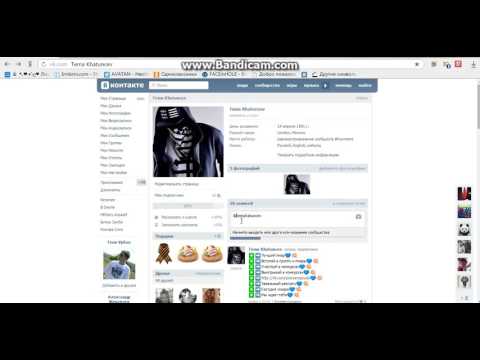 Текст получает простой для чтения левый край, а в свободное пространство справа отлично впишется графика, которая обычно сложной формы.
Текст получает простой для чтения левый край, а в свободное пространство справа отлично впишется графика, которая обычно сложной формы.
Ассиметричная композиция: текст — влево, картинку — вправо
В том случае, если картинка на макете по форме прямоугольная, то ее можно разместить слева. Вдоль ее ровного края текст тоже хорошо выравнивается.
Прямоугольная графика — слева, текст — справа
Воздух и поля: как не сделать макет-винегрет
Помимо асимметрии нам нужны поля. Поля – это линии построения, за которые элементы с макета не выходят. Элементы, удаленные от границ макета, получают акцент. Простой пример: посмотрите на две фотографии бизнес-ланча. В каких тарелках еда обращает на себя внимания больше?
Тарелки с широким бортиком создают пространство вокруг блюда, тем самым делая на нем акцент. Содержимое получает размах и ценность
Делайте поля одинакового размера сверху, снизу и по бокам.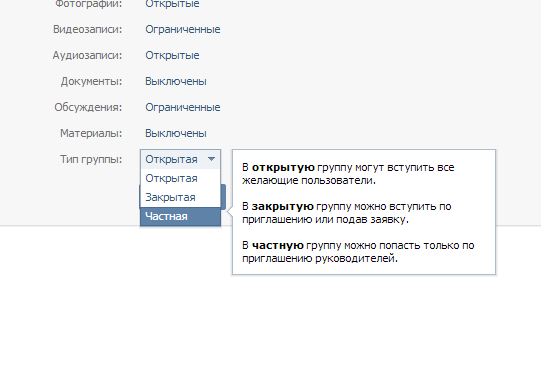
Поля образуют 4 сильных места на макете – это углы. Нас так и тянет заглянуть в каждый уголок. Поэтому в этих местах традиционно размещают логотипы, контакты, QR-коды.
Соблюдаем поля, используем углы для важной информации
Иерархия элементов по принципу воронки продаж
Определите, что на вашем макете самое важное. Все сразу главным быть не может. Как в продажах – вы же не каждому встречному-поперечному по часу говорите о своем продукте? Так и здесь: нужно привлечь внимание зрителя и провести его по всему макету. Построение начинается с графической доминанты – крупной и заметной точки, которая обратит на себя внимание. Располагаем ее справа (помним про асимметрию). Слева размещаем текст.
Каждому элементу на макете соответствует свой уровень важности. От первого к последнему человек, изучающий рекламу, идет как по воронке продаж.
Выбираем уровни иерархии как этапы воронки. Сначала привлекаем внимание с помощью большого графического элемента. Затем заголовок, которым пробуждаем интерес или, если хотите. Интригуем человека, вынуждаем дочитать информацию до конца. Хороший способ это сделать – затронуть боль нашей целевой аудитории, которую мы будем решать. Затем приведем дополнительные аргументы в пользу нашего предложения, и в конце добавим call-to-action, призыв к действию – позвони, напиши, приди и купи.
Этапы иерархии на рекламном макете
Посмотрим на примере рекламы вклада. Наше внимание привлекает фотография с селебрити. Второе, что мы видим, это суть предложения – условие по процентной ставке, которое вызывает интерес. Дальше наш взгляд скользит на описание ситуации: «Быстрый кредит для вашего сценария!». Если вы заинтересовались и у вас есть сценарий, на что вы потратите эти деньги, вы смотрите дальше и видите контакты – сайт банка.
Если вы заинтересовались и у вас есть сценарий, на что вы потратите эти деньги, вы смотрите дальше и видите контакты – сайт банка.
Пример визуальной воронки в рекламе
Иерархия расстояний – выделяем ключевое
Поговорим, как работать с текстом и расставлять акценты.
Весь наш макет состоит из расстояний, которые регулируют количество воздуха и связку между элементами. Больше расстояния – больше воздуха и слабее связь, и наоборот. Это работает и с графикой, и с текстом. Несколько кусочков текста собираются в блок. Собрать текст в блок – хороший способ уменьшить количество уровней иерархии на макете.
Кусочки текста можно объединить в один блок
Все расстояния на одном уровне должны быть одинаковыми. Между двумя буквами – самое маленькое расстояние на макете, и всегда одинаковое. Между двумя словами в тексте – расстояние побольше, но тоже всегда равное. Между строками, между заголовком и подзаголовком – аналогично.
Между строками, между заголовком и подзаголовком – аналогично.
Работаем с текстом: какие выбрать шрифт и цвет?
Теперь про шрифты. Шрифт – это набор символов, объединенных одним стилем и композицией. Гарнитура – это семья шрифтов разных начертаний и размеров. С начертаниями вы сталкивались в любом текстовом редакторе:
- Regular – обычный шрифт;
- Italic – курсив;
- Bold – жирный;
- Italic Bold – жирный курсив.
Пример гарнитуры, шрифтов и начертаний
11 простых правил, как сделать макет без грубых ошибок:
- Используйте не больше 1 гарнитуры на макет: их специально спроектировали так, чтобы они отлично сочетались друг с другом.
- Используйте не больше 3 шрифтов на макет. Этого достаточно, чтобы выстроить иерархию. Если по какой-то причине вам нужно больше, меняйте начертания.
- Для цифровых макетов – баннер на сайт, обложка для ВКонтакте, картинка для таргета – используйте шрифты без засечек.
 Они лучше выглядят, проще читаются и не замусоривают текст.
Они лучше выглядят, проще читаются и не замусоривают текст. - Для макета достаточно 3 цветов: один для фона, один для текста и еще один акцентный. Обычный набор – черный, белый и яркий цвет для привлечения внимания. Чтобы элементы текста сочетались с графикой, можно использовать ее основной яркий цвет как акцентный.
- Цвет текста должен контрастировать на фоне, чтобы информация оставалась читабельной.
- Переносите предлоги, союзы и короткие местоимения на следующую строку, иначе визуально они «отваливаются» от строчки. Особенно это заметно на больших блоках текста.
- Не выравнивайте текст по ширине – так вы нарушаете порядок расстояний. Ровный левый край текста и рваный правый – это нормально и привычно для человеческого глаза.
- Не забывайте про ассиметричную композицию.
- Соблюдайте поля.
- Закрепляйте в углах важную информацию.
- Выстраивайте иерархию элементов, как этапы воронки продаж.

Нужны работающие макеты для продающей контекстной рекламы? Расскажите нашей команде директологов о вашем проекте: они разработают макеты и проведут прибыльную рекламную кампанию.
Делаем макет в сервисе Canva — простой инструмент для не-дизайнеров
Canva – удобный онлайн-сервис для создания рекламных макетов с большим количеством бесплатных функций. Если вы не дизайнер, Canva упрощает процесс верстки за счет автоматизации некоторых процессов и большого набора готовых решений и шаблонов.
Посмотрите короткую видеоинструкцию, как за 5 минут сделать простой рекламный макет.
Читайте также Как создать обложку для группы «ВКонтакте» в сервисе Canva
Вместо вывода
Теперь у вас есть достаточно знаний и инструментов, чтобы сделать работающий макет для любой рекламной цели.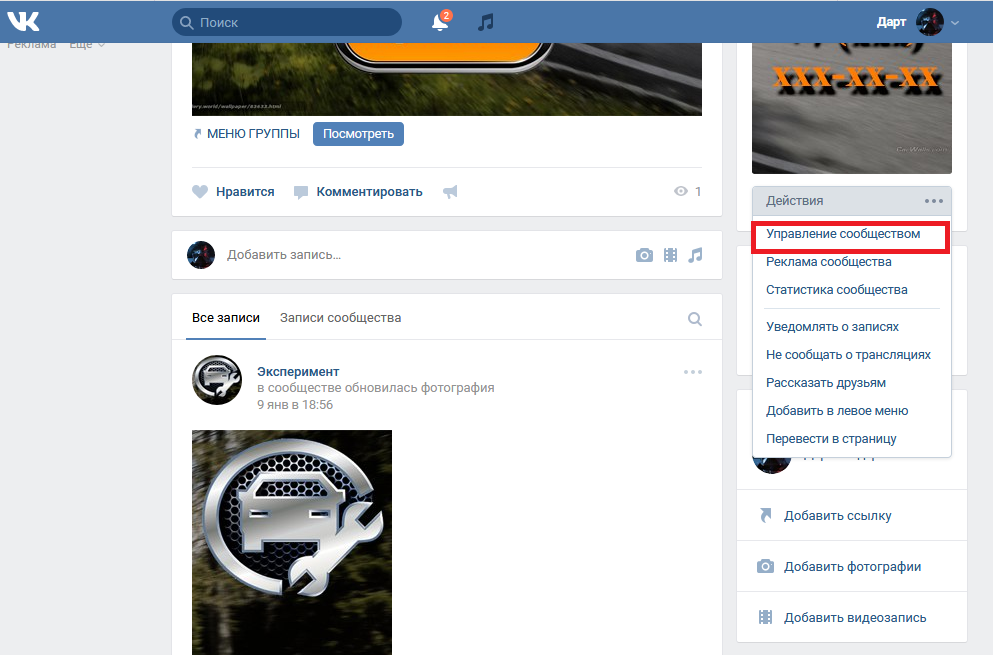 А чтобы продолжить узнавать полезные фишки, подпишитесь на наш блог, Телеграм и ВКонтакте.
А чтобы продолжить узнавать полезные фишки, подпишитесь на наш блог, Телеграм и ВКонтакте.
Порядок установления наличия профессионального заболевания \ КонсультантПлюс
Данный документ включен в перечень НПА, на которые не распространяется требование об отмене с 01.01.2021, установленное ФЗ от 31.07.2020 N 247-ФЗ.
Документ утрачивает силу с 1 марта 2023 года в связи с изданием Постановления Правительства РФ от 05.07.2022 N 1206, утвердившего Правила расследования и учета случаев профессиональных заболеваний работников.
Порядок
установления наличия профессионального заболевания
7. При установлении предварительного диагноза — острое профессиональное заболевание (отравление) учреждение здравоохранения обязано в течение суток направить экстренное извещение о профессиональном заболевании работника в центр государственного санитарно-эпидемиологического надзора, осуществляющий надзор за объектом, на котором возникло профессиональное заболевание (далее именуется — центр государственного санитарно-эпидемиологического надзора), и сообщение работодателю по форме, установленной Министерством здравоохранения Российской Федерации.
8. Центр государственного санитарно-эпидемиологического надзора, получивший экстренное извещение, в течение суток со дня его получения приступает к выяснению обстоятельств и причин возникновения заболевания, по выяснении которых составляет санитарно-гигиеническую характеристику условий труда работника и направляет ее в государственное или муниципальное учреждение здравоохранения по месту жительства или по месту прикрепления работника (далее именуется — учреждение здравоохранения). Санитарно-гигиеническая характеристика условий труда составляется по форме, утверждаемой Министерством здравоохранения Российской Федерации.
9. В случае несогласия работодателя (его представителя) с содержанием санитарно-гигиенической характеристики условий труда работника он вправе, письменно изложив свои возражения, приложить их к характеристике.
10. Учреждение здравоохранения на основании клинических данных состояния здоровья работника и санитарно-гигиенической характеристики условий его труда устанавливает заключительный диагноз — острое профессиональное заболевание (отравление) и составляет медицинское заключение.
11. При установлении предварительного диагноза — хроническое профессиональное заболевание (отравление) извещение о профессиональном заболевании работника в 3-дневный срок направляется в центр государственного санитарно-эпидемиологического надзора.
12. Центр государственного санитарно-эпидемиологического надзора в 2-недельный срок со дня получения извещения представляет в учреждение здравоохранения санитарно-гигиеническую характеристику условий труда работника.
КонсультантПлюс: примечание.
О порядке оказания медицинской помощи при острых и хронических профессиональных заболеваниях см. Приказ Минздрава России от 13.11.2012 N 911н.
13. Учреждение здравоохранения, установившее предварительный диагноз — хроническое профессиональное заболевание (отравление), в месячный срок обязано направить больного на амбулаторное или стационарное обследование в специализированное лечебно-профилактическое учреждение или его подразделение (центр профессиональной патологии, клинику или отдел профессиональных заболеваний медицинских научных организаций клинического профиля) (далее именуется — центр профессиональной патологии) с представлением следующих документов:
а) выписка из медицинской карты амбулаторного и (или) стационарного больного;
б) сведения о результатах предварительного (при поступлении на работу) и периодических медицинских осмотров;
в) санитарно-гигиеническая характеристика условий труда;
г) копия трудовой книжки и (или) сведения о трудовой деятельности, предусмотренные статьей 66.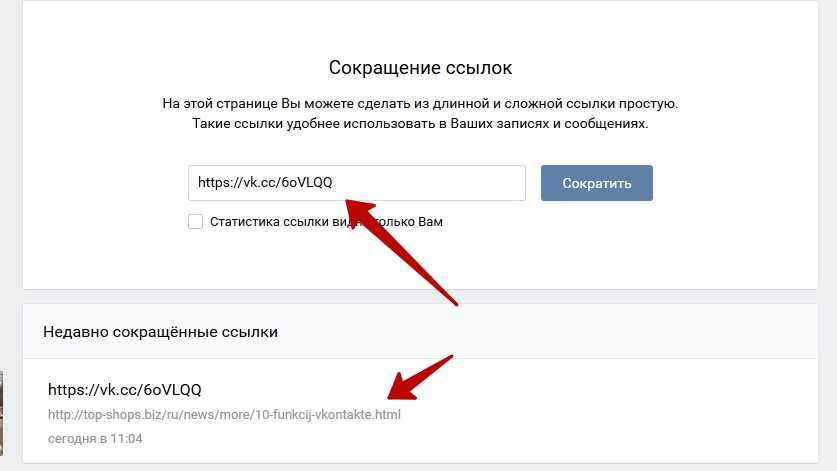 1 Трудового кодекса Российской Федерации.
1 Трудового кодекса Российской Федерации.
(в ред. Постановления Правительства РФ от 10.07.2020 N 1017)
(см. текст в предыдущей редакции)
14. Центр профессиональной патологии на основании клинических данных состояния здоровья работника и представленных документов устанавливает заключительный диагноз — хроническое профессиональное заболевание (в том числе возникшее спустя длительный срок после прекращения работы в контакте с вредными веществами или производственными факторами), составляет медицинское заключение и в 3-дневный срок направляет соответствующее извещение в центр государственного санитарно-эпидемиологического надзора, работодателю, страховщику и в учреждение здравоохранения, направившее больного.
15. Медицинское заключение о наличии профессионального заболевания выдается работнику под расписку и направляется страховщику и в учреждение здравоохранения, направившее больного.
16. Установленный диагноз — острое или хроническое профессиональное заболевание (отравление) может быть изменен или отменен центром профессиональной патологии на основании результатов дополнительно проведенных исследований и экспертизы.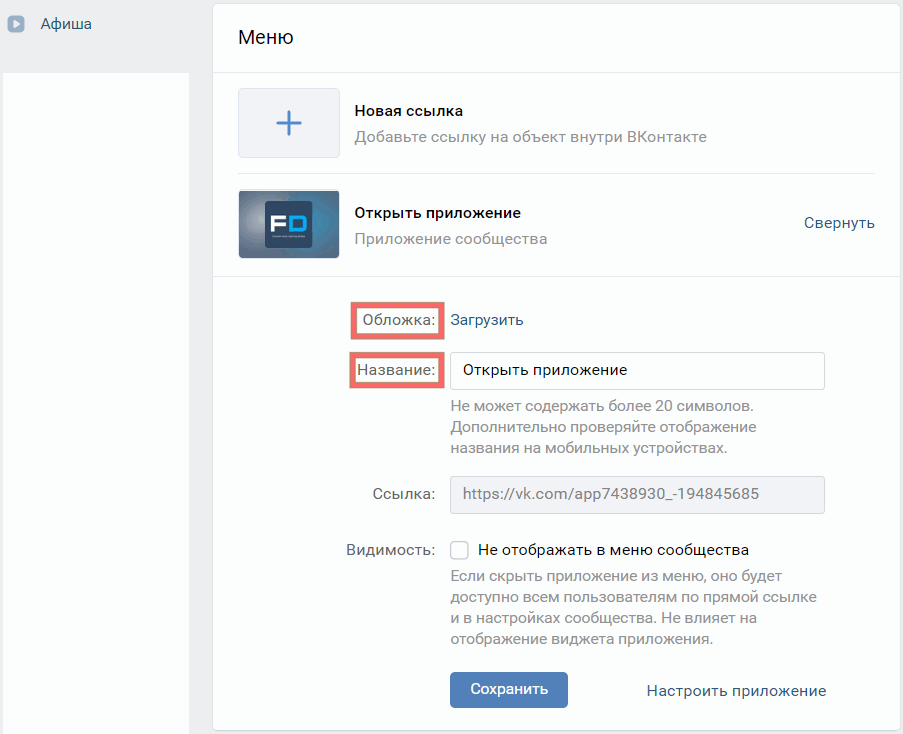 Рассмотрение особо сложных случаев профессиональных заболеваний возлагается на Центр профессиональной патологии Министерства здравоохранения Российской Федерации.
Рассмотрение особо сложных случаев профессиональных заболеваний возлагается на Центр профессиональной патологии Министерства здравоохранения Российской Федерации.
17. Извещение об изменении или отмене диагноза профессионального заболевания направляется центром профессиональной патологии в центр государственного санитарно-эпидемиологического надзора, работодателю, страховщику и в учреждение здравоохранения в течение 7 дней после принятия соответствующего решения.
18. Ответственность за своевременное извещение о случае острого или хронического профессионального заболевания, об установлении, изменении или отмене диагноза возлагается на руководителя учреждения здравоохранения, установившего (отменившего) диагноз.
как общаться и обратная связь
В последнее время я начал писать статьи, ориентируясь на запросы пользователей социальной сети Вконтакте, поэтому в очередной раз спросил «Как написать в техподдержку Вконтакте?». А я напишу статью, чтобы в следующий раз просто прислать ссылку в ответ.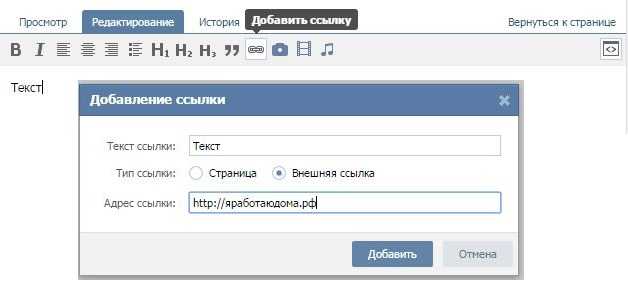
Если у вас проблема с Вконтакте, например, не заходит на страницу, взломана или не играет музыка, не советую сразу бежать в техподдержку. Почему?
- Техподдержка Вконтакте работает медленно, обычно вы быстрее решите проблему самостоятельно.
- Есть вероятность, что вам не помогут нормально, вас отправят искать информацию.
- Большинство проблем, связанных с Вконтакте, можно решить без обращения к ним. Я регулярно пишу статьи, в которых решаю проблемы пользователей, вы можете найти их в шапке. Или воспользуйтесь поиском по блогам.
Как написать в техподдержку Вконтакте?
Представим, что возникла проблема, которую может решить только техподдержка в контакте, например, вашу страницу украли! В первую очередь нужно найти сайт техподдержки Вконтакте, они уже пару раз меняли адрес. Актуальная ссылка вот эта http://vk.com/support?act=new.
Вы увидите эту страницу, в поле указанном стрелкой вы можете задать любой интересующий вас вопрос. Также ниже есть решение самых популярных вопросов, таких как, ?
Также ниже есть решение самых популярных вопросов, таких как, ?
Контакты и телефоны техподдержки Вконтакте
Вы также можете обратиться в техподдержку по E-mail ниже и разместить E-mail самой техподдержки и людей, которые с ней занимаются. К сожалению, у техподдержки Вконтакте нет телефона, позвонить и решить ваши проблемы не получится.
Эл.0005
Желаю удачи в борьбе с тех поддержкой, будут проблемы, пишите в комментариях.
Если эта статья показалась вам полезной или интересной, не забудьте поставить лайк , это поможет другим пользователям быстрее найти ее. А я могу узнать, что вас больше всего интересует, чтобы подготовить и написать еще больше интересных и полезных статей! С уважением, Вячеслав.
Всем доброго времени суток, мои дорогие читатели и гости моего блога. Сегодняшняя статья будет короткой, но, как оказалось, очень актуальной для многих пользователей. Что делать, если у вас какие-то проблемы с сетью, например, забанили группу, не начислили голоса и т.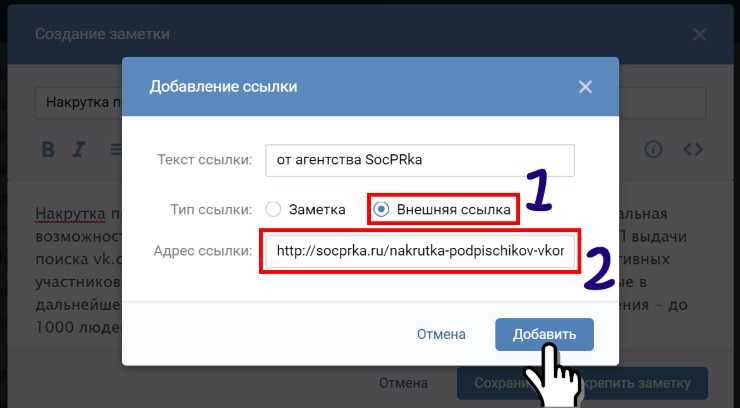 д. В этом случае, конечно же, следует обратиться в службу технической поддержки.
д. В этом случае, конечно же, следует обратиться в службу технической поддержки.
А как написать в техподдержку ВКонтакте, чтобы можно было спросить о своей проблеме? Как я могу туда зайти, если вообще нет доступа к аккаунту? Как это сделать, если вы сидите на мобильном телефоне? С появлением нового дизайна ВК многое поменялось, так что пока некоторые до сих пор в замешательстве. Но не волнуйтесь! Сегодня я затрону все эти вопросы.
Все можно сделать очень просто, хотя это может быть и не сразу заметно, так как функция не на виду. Добраться можно двумя способами:
В любом случае вы попадете в раздел поддержки. Преимущество этой страницы в том, что вам даже не придется что-то спрашивать самостоятельно, потому что есть целая куча готовых ответов на популярные вопросы, и все разделено по разделам.
Есть удобное окно поиска, где вы можете ввести свой вопрос. А если какой-то вопрос примерно совпадает с вашим, то для вас всплывет подсказка и вы сможете прочитать ответ.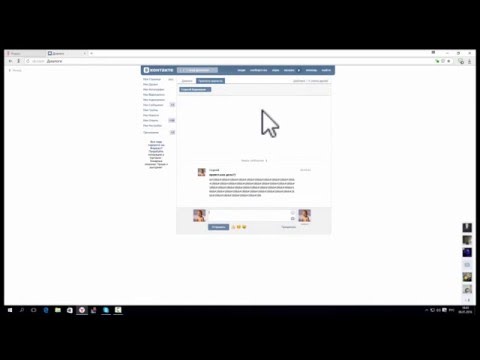 Но если я не хочу искать готовые ответы, а хочу спросить что-то свое, куда мне обратиться? Я не вижу здесь пунктов, которые означали бы что-то вроде «Написать», «Спросить».
Но если я не хочу искать готовые ответы, а хочу спросить что-то свое, куда мне обратиться? Я не вижу здесь пунктов, которые означали бы что-то вроде «Написать», «Спросить».
Да, разработчики спрятали возможность самим задавать более глубокие вопросы, чтобы их не писали по всяким пустякам. Поэтому, чтобы с ними связаться, вам в любом случае придется вбить в поисковую строку то, что вы хотели, и нажать Введите . А если такого вопроса там нет, то вы получите сообщение о том, что «Ничего не найдено», а среди вариантов найдете ссылку «Напишите нам».
Вы увидите табличку, в которой вас предупредят, что из-за загруженности агентов вам не будут давать быстрых ответов. Это сделано в расчете на то, что вы не хотите долго ждать и попробуете все-таки найти решение в разделе «Помощь».
Но если вы готовы ждать 20-24 часа, а то и больше, то нажмите на кнопку «Задать вопрос» и в открывшемся новом окне вам нужно будет описать вашу проблему:
- Узкой строкой , напишите название проблемы, или ее суть
- В текстовом поле напишите подробное описание проблемы: какая конкретно проблема возникла, когда это все произошло, что вы пытались сделать и т.
 д.
д. - При желании или необходимости вы можете прикрепить фото (скриншот) или любой документ.
Теперь нажмите «Отправить» и дождитесь рассмотрения вашей жалобы и ответа на нее.
Что ж, когда агент поддержки ответит, вы получите уведомление. Вы также можете увидеть, что он написал вам. Для этого снова зайдите в «Помощь». Там вы заметите, что у вас появилась новая вкладка «Мои вопросы». Здесь вы можете увидеть все, что вам нужно.
Как написать в техподдержку если страница зависла
Конечно все очень просто когда ваш аккаунт в целости и сохранности. Но что делать, когда страница заблокирована или вашу страницу взломали? Без учетной записи вы не сможете связаться со специалистами вышеуказанным способом.
В этом случае есть три варианта:
Кстати, эти же способы подойдут и вам, если вы хотите связаться с ними без регистрации аккаунта (ну кроме последнего, конечно). Напишите мне по электронной почте и все, без проблем. И уже в обращении напишите все о своей проблеме, а также о проблемном аккаунте, который необходимо восстановить. А там вам уже скажут и причину блокировки, и ее решение.
И уже в обращении напишите все о своей проблеме, а также о проблемном аккаунте, который необходимо восстановить. А там вам уже скажут и причину блокировки, и ее решение.
Как писать с телефона?
Тут в принципе тоже ничего сложного и написать туда вполне реально. Для этого нужно зайти на сайт m.vk.com (мобильная версия) и нажать на иконку с тремя параллельными горизонтальными полосками (открыть боковое меню). А спустившись в самый низ вы увидите знакомое слово «Помощь». Вот, нажмите на него. Или по этой ссылке m.vk.com/support
А дальше все по наитию, т.е. пишите свою проблему в поисковике. Если этого не произошло, то в самом низу вы увидите кнопку «Задать вопрос». Нажмите на нее и напишите, что вы хотели бы знать. Все так просто.
Многие еще спрашивают: «Можно позвонить им в поддержку?» На это могу вам ответить, что никаких Call-центров у них нет и ВК не оказывает поддержку по телефону.
Вот и все. Думаю, с этим у вас не возникнет проблем.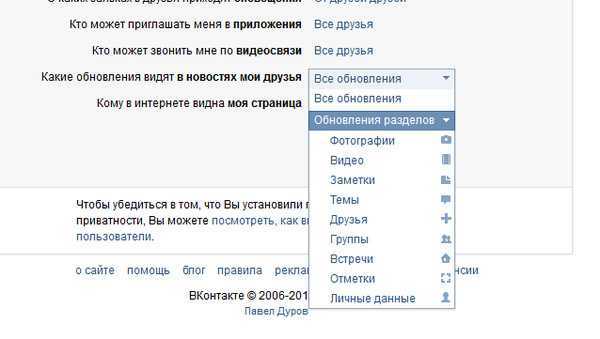 Кстати, не забывайте подписываться на обновления моего блога, тогда вы будете первыми узнавать о выходе новых статей. А я в свою очередь снова буду ждать вас на страницах своего блога. Удачи тебе. Пока-пока!
Кстати, не забывайте подписываться на обновления моего блога, тогда вы будете первыми узнавать о выходе новых статей. А я в свою очередь снова буду ждать вас на страницах своего блога. Удачи тебе. Пока-пока!
С уважением, Дмитрий Костин.
Наверное, у большинства читателей этого материала есть аккаунт в социальной сети Вконтакте. Одни ведут там свои микроблоги, другие слушают музыку и смотрят видео, третьи читают новости и общаются в различных группах. Однако нет ничего идеального, и рано или поздно у некоторых пользователей могут возникнуть некоторые проблемы с функционалом этой социальной сети. В таких случаях на помощь приходит техподдержка Вконтакте, и в этой статье я расскажу, как написать в техподдержку Вконтакте, и каковы ее основные функции.
техподдержка ВК — это набор специалистов, призванных ответить на большинство животрепещущих вопросов пользователя, касающихся функционала социальной сети Вконтакте. По косвенным данным количество людей в техподдержке составляет несколько сотен человек (точная цифра не известна), в основном молодые люди (20-30 лет).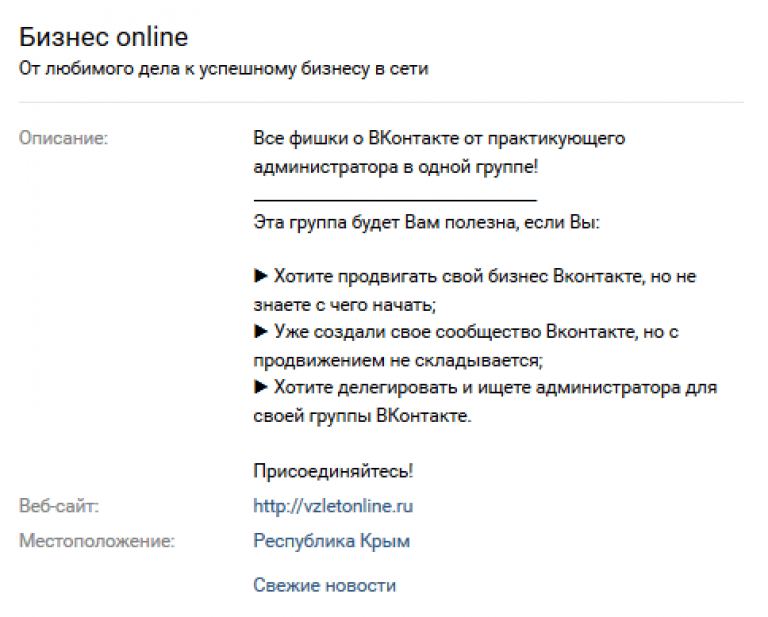 Изначально их набирают в базовые группы, где они проходят жесткое тестирование, а тех из них, кто показал достойные результаты, набирают в социальную сеть ВК.
Изначально их набирают в базовые группы, где они проходят жесткое тестирование, а тех из них, кто показал достойные результаты, набирают в социальную сеть ВК.
Средняя продолжительность ответа на вопрос пользователя составляет 15-20 часов, часто операторы службы поддержки работают в ночное время. Средний план агента составляет около 500 ответов в неделю, обычное количество ответов на вопрос составляет около 5 минут. Креативное мышление, юмор и эрудиция приветствуются, так как специалисту техподдержки придется отвечать не только на технические вопросы по функционалу Вконтакте, но и на шутливые, нестандартные, творческие вопросы, такие как «Есть ли жизнь на Марсе?» и «От меня ушла девушка, что мне делать?».
Как связаться с техподдержкой Вконтакте
Так как написать в техподдержку Вконтакте? В новом интерфейсе ВК сделать это очень просто, достаточно нажать на значок своего аккаунта справа вверху, в появившемся меню выбрать «Помощь».
Вы попадете в меню вопросов, где представлены как типовые вопросы (сразу можно увидеть ответы на них), так и пустая строка вверху, где вы можете написать свой индивидуальный вопрос.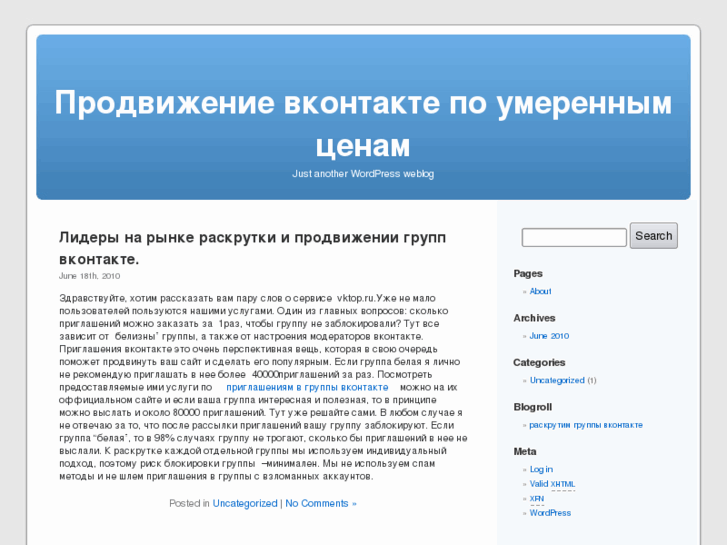 При написании вашего вопроса система сразу же будет искать похожие вопросы и пытаться дать ответ, но если похожих вопросов не обнаружено, то вы можете напрямую обратиться в техподдержку Вконтакте со своей проблемой, нажав на ссылку «Написать нам».
При написании вашего вопроса система сразу же будет искать похожие вопросы и пытаться дать ответ, но если похожих вопросов не обнаружено, то вы можете напрямую обратиться в техподдержку Вконтакте со своей проблемой, нажав на ссылку «Написать нам».
При этом следует учитывать, что среднее время ответа составляет 15-20 часов, что в свою очередь связано с огромным количеством вопросов от пользователей.
Другие варианты связи с техподдержкой (телефон, электронная почта, группы)
Для тех, кто ищет ответ на вопрос «как позвонить в техподдержку Вконтакте», сообщаю, что телефоны Вконтакте не выложены в общий доступ, и в этой социальной сети просто нет соответствующего «колл-центра». Администрация сайта рекомендует все вопросы по вопросам ВК решать в письменной форме, используя соответствующую форму на сайте ВК.
Вы также можете написать в службу поддержки по адресу: [email protected]
Вы также не найдете официальных сообществ техподдержки ВК, а все найденные такие группы будут неофициальными, хотя они тоже могут помочь в решении Вашей проблемы.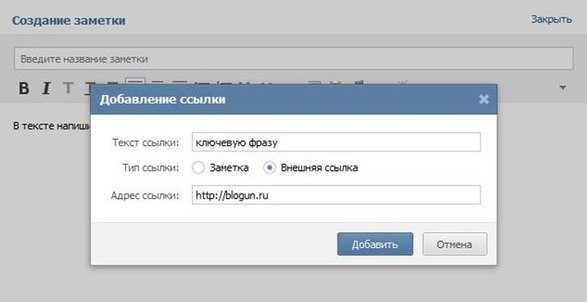
Заключение
В этой статье я описал как написать в техподдержку Вконтакте. При обращении в техподдержку помните, что большинство задаваемых вопросов абсолютно шаблонны, и найти ответ на них можно на
Привет друзья! В данной статье речь пойдет о службе поддержки Вконтакте, а именно о том, как можно с ними связаться, чтобы задать какой-либо вопрос, или решить возникшие проблемы, связанные с социальной сетью ВК. Когда мне нужно было обратиться к ним за помощью, я даже не сразу нашла, где находится та самая страница, где можно с ними поговорить. Поэтому я решил написать статью для тех товарищей, которые не могут найти эту замаскированную поддержку. ВК, если честно, хоть и выглядит просто, но некоторые детали иногда приходится искать очень долго.
Сразу хочу сказать тем персонажам, которые ищут номер телефона, по которому с ними можно связаться. Невозможно связаться по телефону. Нет, конечно, номер телефона есть, но он нигде не афишируется. Даже если вам удастся найти номер, вы, скорее всего, не дозвонитесь до него, а если и удастся дозвониться, то вас отправят решать ваши проблемы через форму на сайте в ВК или на почту. Так что сразу забудьте о телефоне, и используйте способы связи с ними, которые я опишу в этой статье.
Так что сразу забудьте о телефоне, и используйте способы связи с ними, которые я опишу в этой статье.
Как связаться со службой поддержки Вконтакте с личной страницы?
2. Перейти на вкладку «Помощь».
3. После того, как вы зайдете, появится страница, где отображаются самые популярные вопросы. В самом верху есть небольшая строчка, в которой можно написать свой вопрос и получить готовый ответ, если он, конечно, будет. Но если вы не дали готовый ответ, или вам нужно обратиться в службу поддержки, то напишите в этой строке любое одно слово. Я написал несуществующее слово, чтобы сэкономить время. После этого внизу выйдет ссылка, она называется «Ни один из этих вариантов не подходит». Это ссылка, по которой мы идем.
4. После того, как вы зайдете, вы попадете на страницу, где вы можете им написать.
Ну вот в принципе и все, напишите свой вопрос и отправьте, через некоторое время вы обязательно получите ответ. Примерное время ответа будет показано вам после того, как ваш запрос будет отправлен.
Как связаться со службой поддержки ВКонтакте по электронной почте (E-mail)?
В жизни бывают разные ситуации, например, вы не можете писать через личный кабинет, так как не имеете к нему доступа по разным причинам, а писать надо. Поэтому есть и второй вариант, это обращение через почтовый ящик. Отправка писем на [email protected] Этот вариант общения достаточно долгий, так как отвечают в среднем на такие письма в течении 4-х дней.
Где посмотреть ответы?
1. Заходим под своим логином и паролем в профиль с которого писали.
4. После этого вы попадете на страницу, где сможете увидеть все ваши запросы в службу поддержки, и конечно же ответы, которые вам дали.
Ну вот и все, что я хотел сказать. Вроде все очень подробно описал, но если что-то непонятно, то задавайте вопросы в комментариях.
С течением времени пользователи социальной сети ВКонтакте все же сталкиваются с необходимостью обращения в техподдержку. Причиной этого может быть сложность смены пароля, невозможность входа в личный кабинет, взлом личной страницы. Так как для многих это может быть сложно, но если вы разберетесь и внимательно изучите меню страницы, то поймете, что ничего сложного в этом нет.
Так как для многих это может быть сложно, но если вы разберетесь и внимательно изучите меню страницы, то поймете, что ничего сложного в этом нет.
Особенности
Главной особенностью технической поддержки такой крупной социальной сети, как ВКонтакте, является то, что ее пользователи не являются клиентами. Именно поэтому большинство задач, которые решает сервис, связаны с функционалом сайта. Вопрос, как написать в поддержку ВК, не должен вызывать затруднений у зарегистрированных пользователей, так как сотрудники социальной сети быстро реагируют на запросы. Специфика техподдержки в том, что налаженная обратная связь с пользователем максимально комфортна и не создает ощущения, что проблемы никто не решает.
Основная отличительная черта: социальные сети оказывают поддержку пользователям только на сайте. Для того, чтобы подать заявку, необходимо заполнить специальную форму в социальной сети и отправить ее. Специалисты изучат ее, присвоят степень важности и примут решение об устранении проблемы.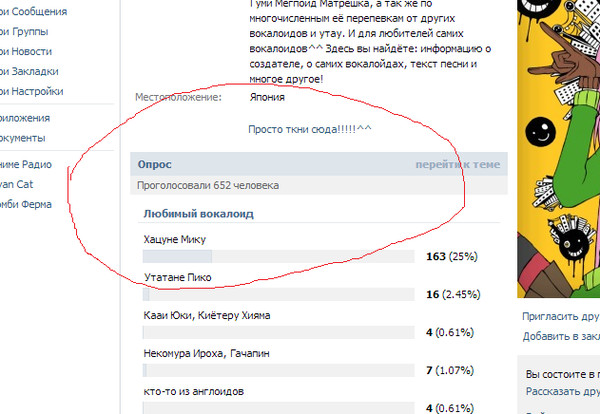 Основная сложность — масштаб социальной сети не позволяет разработчикам быстро увидеть какую-то проблему в работе сайта и системы безопасности.
Основная сложность — масштаб социальной сети не позволяет разработчикам быстро увидеть какую-то проблему в работе сайта и системы безопасности.
Как это работает
Как написать в службу поддержки ВК, если возникла проблемная ситуация? Сделать это легко, так как взаимодействие с пользователями налажено. Служба поддержки работает с 2011 года. В начале своей деятельности небольшая группа людей занималась ответами на вопросы пользователей. Со временем она стала службой технической поддержки ВКонтакте, а чуть позже была реорганизована в Службу Поддержки без дополнительного слова «техническая». Это означает, что сервис решает не только технические вопросы.
В отличие от других социальных сетей, ВКонтакте создана поддержка, деятельность которой направлена на живого пользователя, а не на источник информации. Если вы не знаете, как написать сообщение в поддержку ВК, обратите внимание на сервис Service Desk. Так называется служба помощи пользователям в социальной сети. В его состав входят агенты, у которых также есть аккаунты в социальной сети. У них нет специального технического образования, ведь главное для такого специалиста – помочь в сложной ситуации не только делом, но и словом, и эмоциями.
В его состав входят агенты, у которых также есть аккаунты в социальной сети. У них нет специального технического образования, ведь главное для такого специалиста – помочь в сложной ситуации не только делом, но и словом, и эмоциями.
Такая система организована специально для того, чтобы показать доверительное отношение администрации и руководства сайта к пользователям. Такая поддержка не подразумевает шаблонные ответы; Агенты подходят к каждому запросу индивидуально. Для обращения предусмотрен отдельный интерфейс, который находится на сайте. Это удобно, ведь вам не нужно писать отдельные письма через почтовые службы или звонить в колл-центр.
Какие вопросы решает
Вопрос как написать в поддержку ВК волнует многих пользователей столкнувшихся с проблемами на сайте. Несмотря на отлаженные действия сервиса, ждать ответа на запрос приходится в течение суток, а иногда и дольше. Прежде чем обратиться за помощью, подумайте, действительно ли вам нужна поддержка службы или вы можете решить проблему самостоятельно. Если пользователь желает пожаловаться на группу, которая распространяет или пропагандирует запрещенные идеи, является нелегальной, то такая проблема решается исключительно через техподдержку. Если группа по какой-либо причине была заблокирована, вы также можете вернуть к ней доступ с помощью сервиса.
Если пользователь желает пожаловаться на группу, которая распространяет или пропагандирует запрещенные идеи, является нелегальной, то такая проблема решается исключительно через техподдержку. Если группа по какой-либо причине была заблокирована, вы также можете вернуть к ней доступ с помощью сервиса.
Обращение в службу поддержки
Как написать вопрос в поддержку ВК? Делается это двумя способами: простым (воспользоваться услугами других систем) и сложным (самостоятельно). Наверняка многие выберут первое, но обо всем по порядку. Если вы не знаете, как попросить помощи в работе социальной сети, попросите помочь в этом более продвинутого пользователя.
- Для того, чтобы получить консультацию или решить проблему, зайдите в свой аккаунт ВКонтакте.
- Вверху страницы есть раздел «Помощь», нажмите на него.
- Появится строка, в которой пользователь может описать возникшую проблему. Избегайте длинных предложений. Суть вопроса лучше изложить кратко и ясно.

- Если вопросы, предложенные службой поддержки, не устраивают пользователя или не решают его проблемы, на странице «Помощь» есть кнопка: «Ни один из этих вариантов не подходит». Многие люди сталкиваются с одними и теми же проблемами, которые являются общими для всех.
- При нажатии на эту кнопку появится окно, в котором будет указано примерное время ожидания ответа. Чаще всего пользователю не приходится долго ждать. Один запрос обрабатывается в течение суток.
- Чтобы задать вопрос или объяснить проблему, нажмите кнопку «Задать вопрос».
- Появится простая форма для заполнения важными фактами и деталями. Они помогут разрешить ситуацию в кратчайшие сроки.
Как видите, написать в поддержку ВК достаточно просто. Сервис не пропускает ни одного запроса.
С телефона
Если пользователи проверяют свой аккаунт через портативное устройство, возникает закономерный вопрос: как написать в поддержку ВК с телефона? В мобильном приложении «Вопросы и ответы» пользователь найдет в «Настройках». Здесь много полезной информации на разные темы. Если пользователь хочет обратиться с проблемой к специалистам сервиса, этот вариант не подойдет. Он отключен из-за большого объема работы и поступающей информации. В целом сложностей с написанием запроса из мобильного приложения возникнуть не должно.
Здесь много полезной информации на разные темы. Если пользователь хочет обратиться с проблемой к специалистам сервиса, этот вариант не подойдет. Он отключен из-за большого объема работы и поступающей информации. В целом сложностей с написанием запроса из мобильного приложения возникнуть не должно.
С компьютера
Как написать в поддержку ВК с обычного ПК или ноутбука? Сделать это можно не только с помощью обычной формы, но и по электронной почте. Это самый простой способ, доступный каждому пользователю. Для этого зайдите в свой почтовый ящик, задайте вопрос, попросите или изложите проблему и отправьте письмо на адрес, указанный на сайте. Раньше ответа на такой запрос приходилось ждать несколько дней, поэтому пользователю лучше обращаться прямо со своей страницы. Кроме того, в социальной сети легко найти прямые ссылки для создания запросов с возможностью прикрепления изображений и других документов.
Если вы не знаете, как написать в поддержку в новом ВК, обратите внимание на меню слева. Помимо стандартного меню, здесь будут строчки «Блог», «Разработчикам», «Рекламе», «Еще». Нажмите на последнюю активную метку. Должен открыться блок, в котором будет раздел «Помощь» с формой заявки. Стоит отметить, что специалисты сервиса иногда с юмором реагируют на запросы пользователей. Это связано с тем, что многие люди задают непонятные вопросы, на которые сложно или невозможно дать логичный ответ.
Помимо стандартного меню, здесь будут строчки «Блог», «Разработчикам», «Рекламе», «Еще». Нажмите на последнюю активную метку. Должен открыться блок, в котором будет раздел «Помощь» с формой заявки. Стоит отметить, что специалисты сервиса иногда с юмором реагируют на запросы пользователей. Это связано с тем, что многие люди задают непонятные вопросы, на которые сложно или невозможно дать логичный ответ.
Выравнивание текста по левому или правому краю, центрирование текста или выравнивание текста по ширине страницы
Word для Microsoft 365 Word 2021 Word 2019 Word 2016 Word 2013 Word 2010 Word 2007 Дополнительно… Меньше
Выравнивание определяет внешний вид и ориентацию краев абзаца: текст с выравниванием по левому краю, текст с выравниванием по правому краю, текст с выравниванием по центру или текст с выравниванием по ширине, который выравнивается равномерно вдоль левого и правого полей. Например, в абзаце, выровненном по левому краю (наиболее распространенное выравнивание), левый край абзаца находится на одном уровне с левым полем.
Вертикальное выравнивание определяет положение текста в разделе документа относительно верхнего и нижнего полей и часто используется для создания обложки.
Выберите текст, который вы хотите выровнять.
На вкладке Главная в группе Абзац нажмите Выровнять по левому краю или Выровнять по правому краю .
Выберите текст, который вы хотите центрировать.
org/ListItem»>
На вкладке Главная в группе Абзац нажмите Центр .
Выберите текст, который вы хотите центрировать.
На вкладке Layout или Page Layout щелкните кнопку запуска диалогового окна в группе Page Setup , а затем щелкните вкладку Layout .
В поле Вертикальное выравнивание щелкните Центр .
org/ListItem»>
В Применить к , щелкните Выделенный текст , а затем щелкните OK .
Когда вы выравниваете текст по ширине в Word, вы делаете края текста прямыми с обеих сторон абзаца. При выравнивании каждая строка текста расширяется до левого и правого полей. Выравнивание текста по ширине может сделать последнюю строку текста в абзаце значительно короче остальных строк.
Выберите текст, который вы хотите выровнять.
На вкладке Главная в группе Абзац нажмите Выровнять по ширине .
Советы:
- org/ListItem»>
Вы также можете использовать сочетание клавиш Ctrl + J, чтобы выровнять текст.
В группе Абзац щелкните кнопку запуска диалогового окна и выберите раскрывающееся меню Выравнивание , чтобы установить текст по ширине.
В Office Word 2007 вы можете выбрать одну из предварительно разработанных титульных страниц, чтобы быстро и легко создать профессионально выглядящий документ.
На вкладке Вставка в группе Страницы щелкните Титульная страница .
org/ListItem»>
Щелкните нужную титульную страницу.
Титульная страница всегда добавляется в начало открытого документа.
См. также
Настройка отступов и интервалов
mKisan: Портал правительства Индии для мобильных услуг, ориентированных на фермеров
- Перейти к основному содержанию
- Доступ к программе чтения с экрана
- हिंदी में
- Подпишитесь на нас в Твиттере
- Дом
- Получить SMS
- О получении SMS
- Структура & Коды
- МССО
- О МССО
- Информационная панель IVRS
- Рейтинг агента
- Ответ на вызов
- Пуш СМС
- О Push SMS
- Поиск по базе данных SMS
- Отказ от подписки на службу SMS-консультаций
- Ксева
- О KSEWA
- Регистрация для KSEWA
- Логин для KSEWA
- Список услуг
- КСС
- О KCC
- Местонахождение KCC
- Характеристики KCC
- Узловые офицеры KCC
- Запрос Процесс эскалации
- Реализация процесса эскалации
- Участие государств
- Информационная панель KCC
- Покупатель Продавец
- О Платформе Покупателя Продавца
- Продавец/Покупатель Логин/Регистрация
- Продажа Список продуктов
- Мобильные приложения
- О мобильном телефоне Приложения
- загрузок
- Журналы приложений
- Свяжитесь с нами
- Запросы на портале
- mKisan получил платиновую икону на конкурсе Web Ratna Awards за инновационное использование технологий.







 Они лучше выглядят, проще читаются и не замусоривают текст.
Они лучше выглядят, проще читаются и не замусоривают текст.
 д.
д.